iCareFone Transfer - N.1 Soluzione per il trasferimento WhatsApp
Trasferisci, esegui il backup e ripristina WhatsApp senza reset, in pochi clic.
Trasferisci WhatsApp senza reset
Trasferire WhatsApp senza reset
Dopo un lungo periodo di utilizzo del telefono Android, gran parte degli utenti potrebbe trovarlo sempre più lento. Per ridurre lo spazio di archiviazione gli utenti hanno provato molti metodi. Soprattutto per gli utenti di WhatsApp, la cronologia chat occupa molto spazio di archiviazione sul telefono. Quindi abbiamo preparato questo articolo per te per trasferire i messaggi WhatsApp da Samsung Galaxy, HTC, Sony, HuaWei e altri telefoni Android al computer , può aiutare a risparmiare spazio sul tuo telefono e mantenere la cronologia chat al sicuro, seguici.
WhatsApp fornisce anche un servizio web che gli utenti possono usare per eseguire facilmente il backup della cronologia chat. Ma questo metodo non viene applicato per messaggi di testo e audio.
Scegli il contatto e vedrai tutte le conversazioni. Fai clic sul file e verrà mostrato in modalità di anteprima. Fai clic sul tasto per il download nell'angolo in alto a destra. Quindi i tuoi messaggi WhatsApp possono essere trasferiti su PC/Mac.

Le funzionalità del telefono Android hanno fornito anche una soluzione di trasferimento tramite e-mail. Gli utenti dovrebbero:
Selezionare la cronologia che si desidera avere e inviala come allegato.

Anche questo metodo è abbastanza facile da usare, ma non è adatto per trasferimenti di massa.
I messaggi di WhatsApp sono importanti per gli utenti Android, soprattutto per gli uomini d'affari. Tuttavia, se vuoi passare dal tuo telefono Android a un iPhone, cosa dovresti fare? La risposta arriva da un'applicazione di trasferimento di file: iCareFone Transfer. Può aiutarti a trasferire il tuo messaggi WhatsApp importanti da Android a iPhone senza problemi, devi solo seguire i semplici passi indicati di seguito:


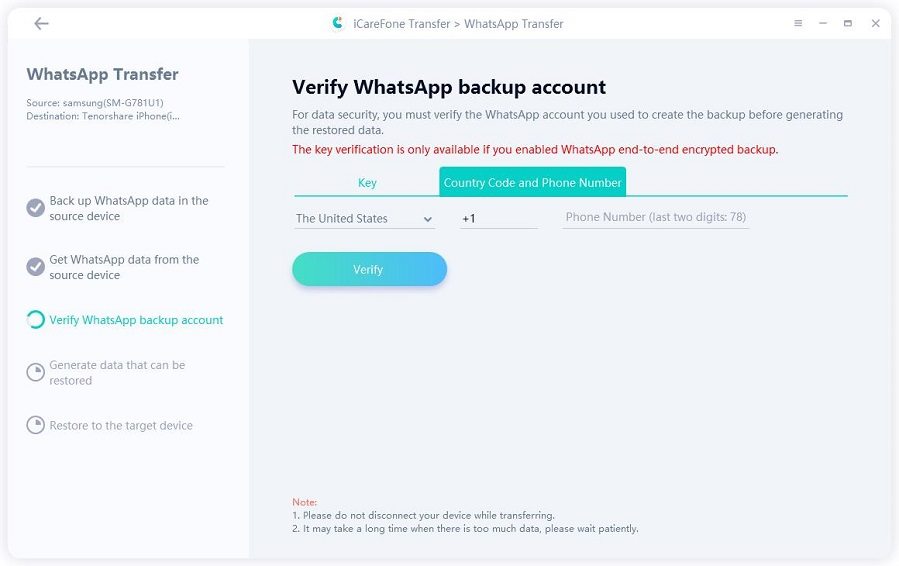
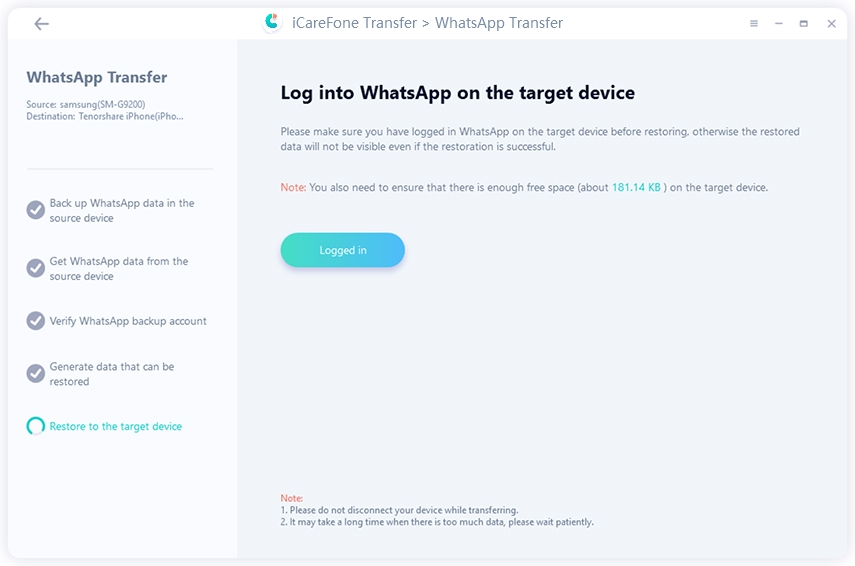
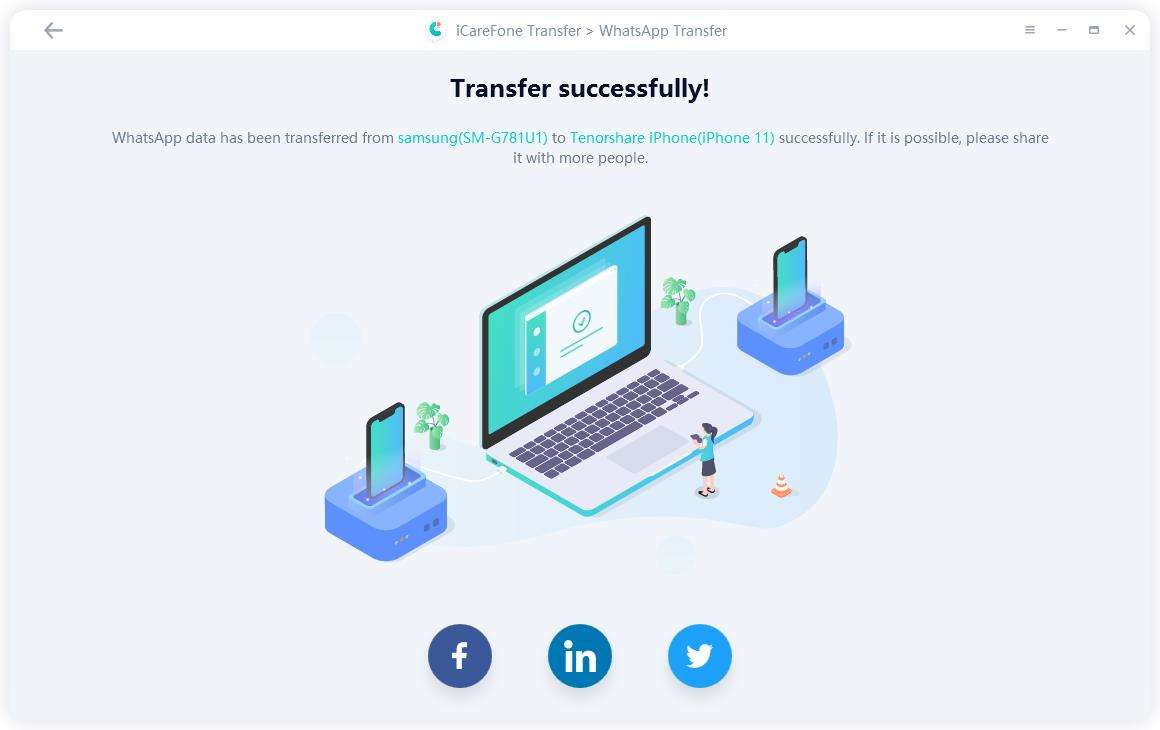
Questo è tutto su come fare il backup dei messaggi di WhatsApp da Android al computer e trasferire i messaggi di WhatsApp da Android a iPhone. Se desideri trasferire altri tipi di file Android, Tenorshare iCareFone per Trasferimento WhatsApp ti darà una mano a far ciò, vieni a provare!
Lascia un commento
Crea il tuo commento per Tenorshare articoli
Da Alberto Montasi
2025-12-09 / Android Data